У Netflix есть обширный список фильмов и сериалов, которые вы можете посмотреть, наверняка у вас уже есть время просмотра более 100 часов. Это потому, что Netflix предлагает вам лучший контент по разумной цене. Хотя может показаться, что все хорошо, но на Netflix тоже есть некоторые ошибки. Некоторые пользователи сообщают, что иногда при просмотре фильма звук не синхронизируется с видео.
У этой проблемы может быть несколько причин, таких как скорость вашего интернета, но в этом посте я покажу вам все способы, которыми вы можете попытаться решить эту проблему с синхронизацией звука.

Способ № 1: проверьте скорость вашего интернета
Это первое, что вы должны исключить, потому что отсутствие соединения с постоянной скоростью может вызвать проблемы при потоковой передаче видео на любом сервисе, таком как Netflix.
Если вы являетесь владельцем договора с провайдером, вы должны знать, что такое высокоскоростное подключение к вашему дому. Теперь перейдите на сайт SpeedTest и нажмите на кнопку ИДТИ чтобы проверить скорость вашего интернета.
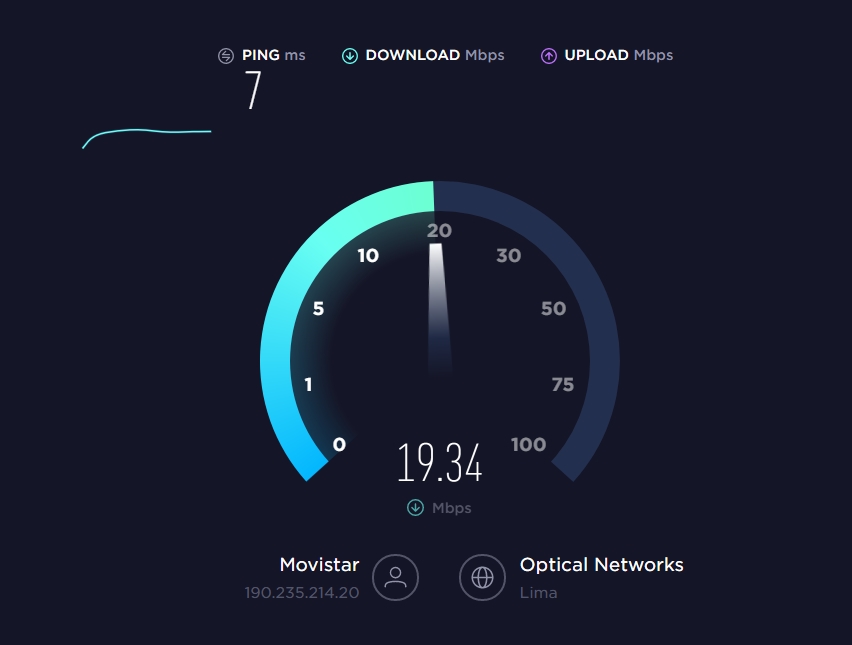
После завершения теста вы увидите скорость загрузки и выгрузки, если цифры ниже ожидаемой суммы, вам может потребоваться выключить маршрутизатор примерно на 30 секунд, чтобы решить эту проблему.
Кроме того, если вы видите недостаточную скорость интернета, вам следует позвонить своему интернет-провайдеру, чтобы запросить техническую поддержку по поводу вашего подключения.
Способ № 2: отключить аппаратное ускорение
Аппаратное ускорение — это технология, которую современные веб-браузеры используют для повышения производительности вашего компьютера. Однако аппаратное ускорение плохо работает с некоторыми видеокартами, особенно со старыми моделями. Это означает, что в определенных случаях вы сталкиваетесь с определенными проблемами в своем браузере при потоковой передаче видео на Netflix, например, с проблемой синхронизации звука.
Вы можете отключить аппаратное ускорение, чтобы решить эту проблему и без проблем наслаждаться фильмами и сериалами.
В Google Chrome
Если вы один из тех, кто использует веб-браузер Google, выполните следующие действия:
- Открой Браузер Chrome и нажмите на значок с тремя точками, затем нажмите на Настройки
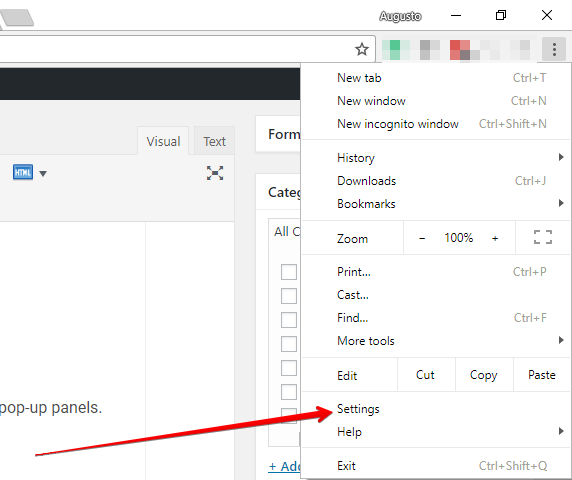
- Оказавшись там, прокрутите вниз и покажите Передовой параметры
- Прокрутите вниз и найдите Система раздел
- Там вы найдете три настройки, среди которых есть та, которую вы ищете, Используйте аппаратное ускорение, когда оно доступно.

- Чтобы отключить эту функцию, нажмите на переключатель рядом с функцией
В Мозилла Фаерфокс
В случае тех, кто использует браузер Firefox и хочет отключить аппаратное ускорение, вам необходимо выполнить следующие действия:
- Откройте Mozilla Firefox, откройте меню и нажмите там Параметры
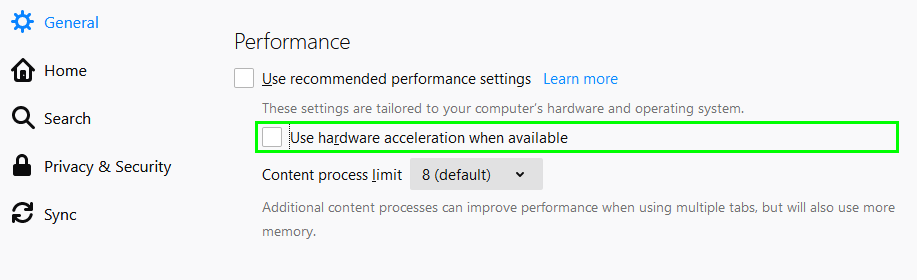
- Теперь прокрутите вниз, чтобы найти Производительность раздел
- В этом разделе вы найдете поле, которое в зависимости от того, отметите вы его или нет, позволит вам использовать аппаратное ускорение, когда оно доступно.
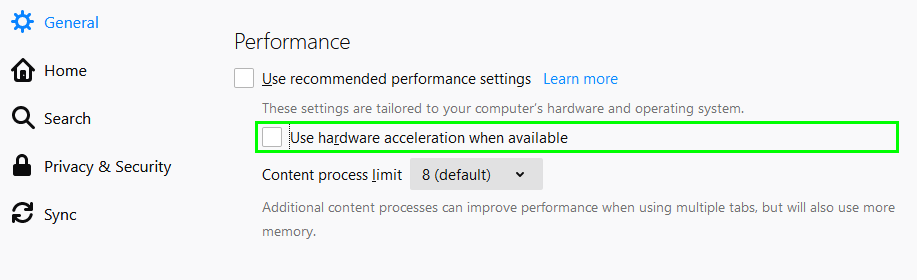
- Поэтому снимите эти флажки, чтобы отключить аппаратное ускорение в браузере Firefox.
В любом случае вам, возможно, придется перезапустить браузер, чтобы изменения вступили в силу, и открыть новое окно, а затем посетить Netflix, чтобы убедиться, что проблема устранена.
Способ № 3: включить SD-качество
Еще один совет, который вы можете использовать, — отключить качество HD, чтобы решить проблему синхронизации звука в Netflix. Для этого выполните следующие действия:
- Перейдите к Нетфликс с помощью вашего любимого браузера.
- Когда вы окажетесь на домашней странице Netflix, войдя в свою учетную запись, найдите и щелкните свое имя пользователя со своим аватаром.
- Из показанных вариантов нажмите на Счет

- На странице учетной записи найдите Мой профайл раздел и ищите Настройки воспроизведения ссылку, а затем нажмите на нее.
- Теперь вы находитесь на странице настроек воспроизведения, где вы должны проверить Среднее качество возможность отключить потоковую передачу HD на Netflix

- Нажать на Сохранять кнопку, чтобы применить изменения, и, надеюсь, ваша проблема со звуком будет решена.
Способ № 4: обновить графические и звуковые драйверы
Если вам не удалось решить эту проблему ни одним из описанных выше способов, вам может потребоваться обновить графические и звуковые драйверы.
Вы можете сделать это, загрузив последнюю версию с веб-сайта производителя, а также из Центра обновления Windows. Но на этом этапе я оставлю вам лучший способ обновить эти два драйвера, чтобы обеспечить надлежащую производительность и, следовательно, исправить эту проблему со звуком в Netflix.
- Скачать бустер драйверов
- После загрузки откройте файл и следуйте указаниям мастера, чтобы установить его.
- Когда процесс установки завершится, откройте программу и нажмите на кнопку СКАНИРОВАНИЕ
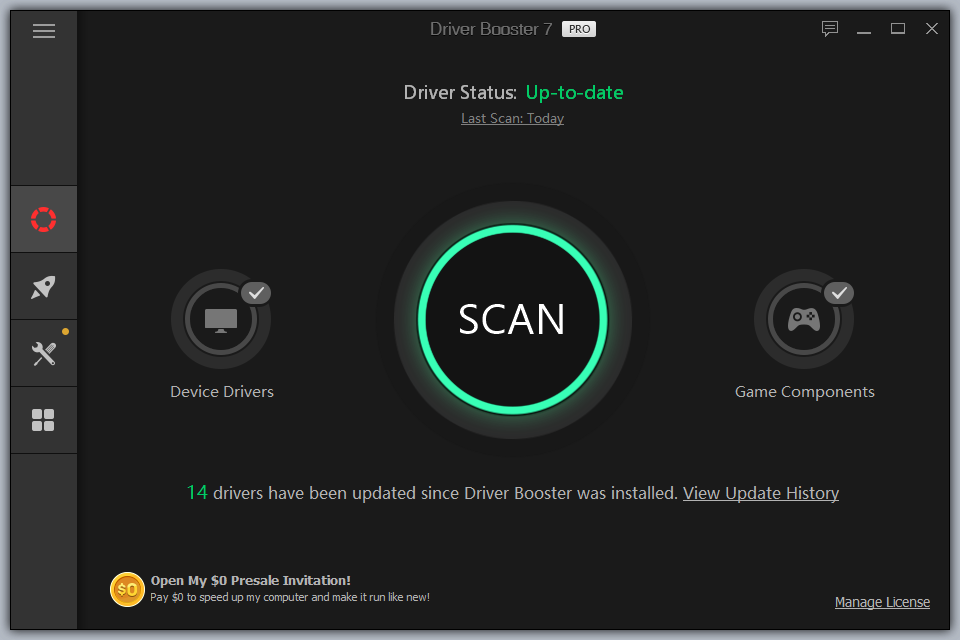
- Driver Booster просканирует все ваши устройства, а затем покажет вам все доступные обновления.
- Там вы можете увидеть обновление для вашей видеокарты и аудиоустройства, чтобы установить их, нажмите на кнопку Обновить сейчас
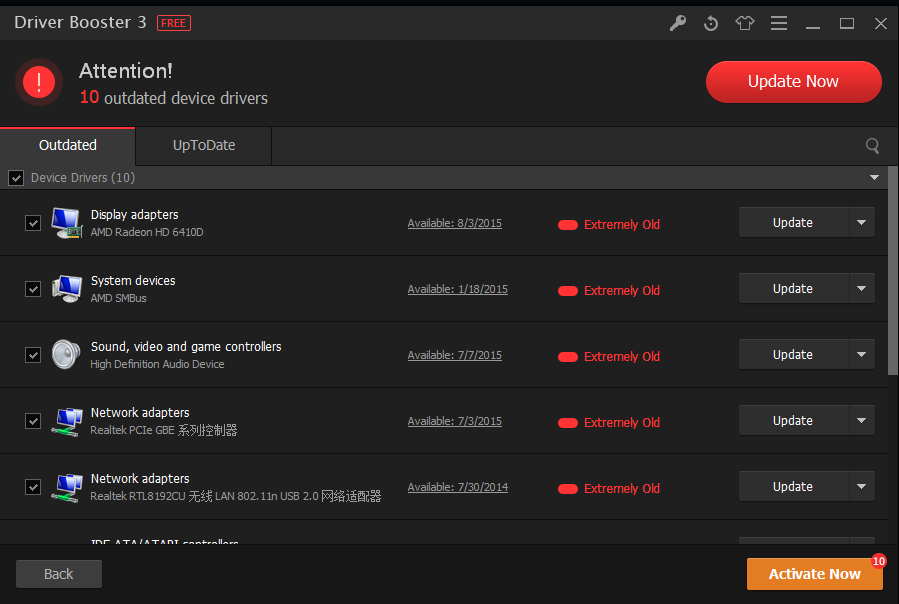
- Когда программа завершит установку, перезагрузите компьютер, чтобы изменения вступили в силу.
- Теперь откройте свой любимый браузер, и ошибка исчезнет.
Подведение итогов
На данный момент это лучшие способы решить проблему со звуком в Netflix, которые вы можете попробовать на своем компьютере. Не забудьте убедиться, что ваше интернет-соединение находится в хорошем состоянии, а также что вы выполнили требования Netflix, и вы можете увидеть эти требования на этой странице.
https://help.netflix.com/en/node/23742
Я надеюсь, что этот урок поможет вам, как всегда, если у вас есть какие-либо вопросы или вам нужна дополнительная помощь, вы можете связаться с ними в разделе комментариев ниже, я отвечу как можно скорее. Спасибо за прочтение.